Cuando trabajamos con varias aplicaciones, resulta demasiado tedioso tener que estar cerrando una a la vez. Por suerte, podemos evitar esto y ahorrar bastante tiempo ¿Cómo? Podemos salir de todas las apps abiertas con un clic en Mac ¡Es muy fácil!
Cerrar todas las aplicaciones con un solo clic en Mac
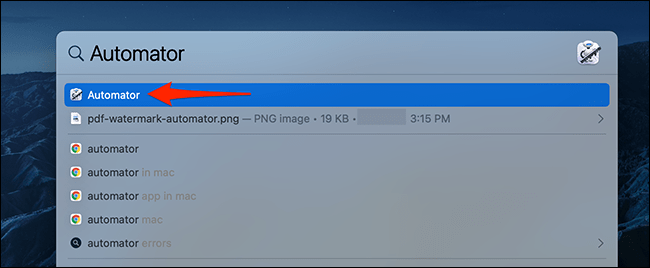
Primero vamos a tener que crear una aplicación que cierre todas las apps que se están ejecutando en Mac. Tendremos que abrir Automator, lo podemos hacer presionando “Comando + barra espaciadora para abrir Spotlight. A continuación, tendremos que escribir “Automator” y lo seleccionamos desde los resultados de búsqueda.
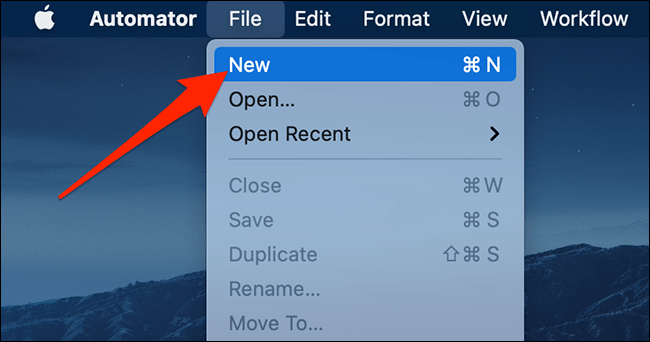
Ahora vamos a tener que seleccionar Archivo > Nuevo en la barra de menú en la parte superior.
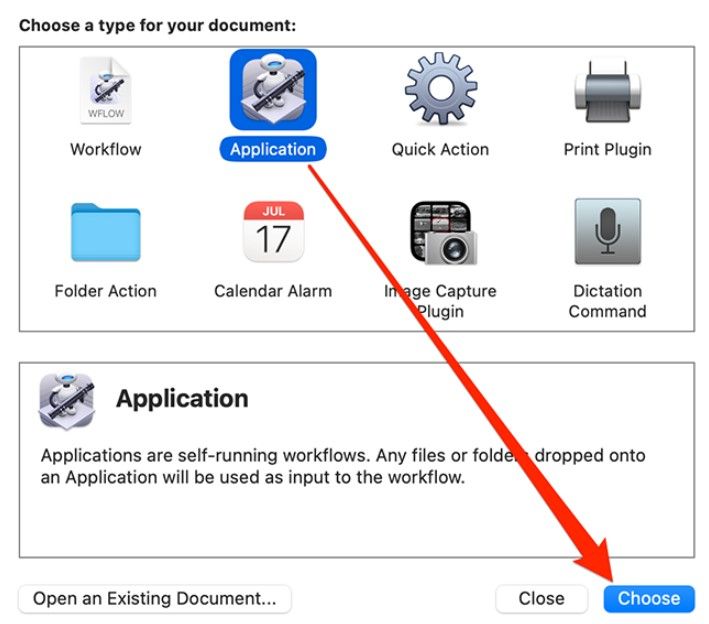
Se abrirá una nueva ventana en donde vamos a tener que elegir “Aplicación” y luego vamos a dar clic en “Elegir” en la parte inferior derecha de la ventana.
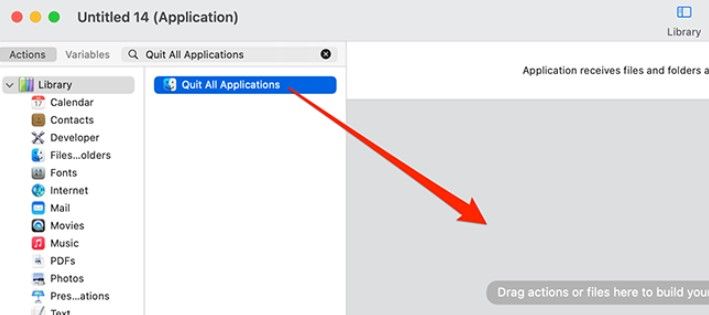
Ahora se abre la ventana principal de Automator. Vamos a dar clic en “Acciones” en la esquina superior izquierda y después en el cuadro de texto tendremos que escribir “Salir de todas las aplicaciones” o “Quit All Applications”.
Lo importante es que aparecerá una acción que se llama justamente “Salir de todas las aplicaciones” justo debajo del cuadro de texto. Tendremos que darle clic y mantener presionado sobre la acción en cuestión y arrastrarla al cuadro gris de la derecha. Esto añadirá la acción a la aplicación que estamos creando.
Automator nos solicitará que configuremos la acción para decirle cómo queremos que funcione. En el apartado “Salir de todas las aplicaciones” que se encuentra a la izquierda, tendremos que habilitar “Solicitar guardar cambios” si quieres que las aplicaciones te pidan guardar todos los cambios realizados antes de cerrarlas.
Esto vendría a ser ideal, por ejemplo, si tienes abierta una app como Photoshop y necesitas cerrar todo rápidamente pero no perder tu trabajo realizado, incluso con Word, etc.
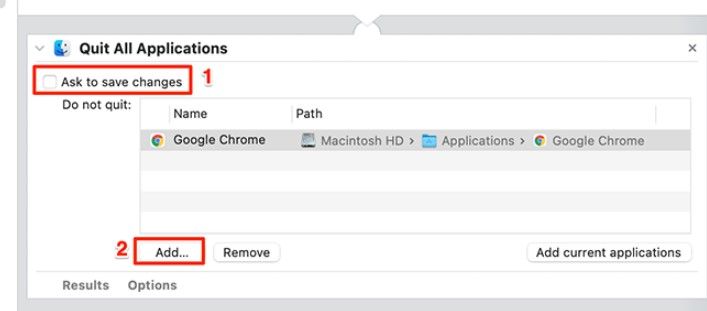
Ahora podemos ir al apartado de “No salir”, aquí tendremos que agregar las aplicaciones que no se van a cerrar cuando usemos la app de Automator. Podemos dar clic en el botón “Agregar” que se encuentra en la parte inferior y seleccionaremos cualquier aplicación, por ejemplo. De esta forma cuando ejecutemos la app podremos cerrar Chrome, Photoshop, Word con un único clic. Se cerraran todas las apps, menos la que especificamos anteriormente.

Ahora vamos a tener que ir a Archivo > Guardar una vez que tengamos todo configurado para poder guardar la aplicación. Lo ideal es que guardes la app en el escritorio para tener un rápido acceso a la misma.
La misma se encontrará disponible en su escritorio. Al hacer doble clic sobre esta, todas las aplicaciones se cerrarán automáticamente a excepción de las que especificamos. También podemos arrastrar la aplicación al Dock para tener un acceso más simple a la misma y poder salir de todas las apps en Mac de forma rápida y simple.

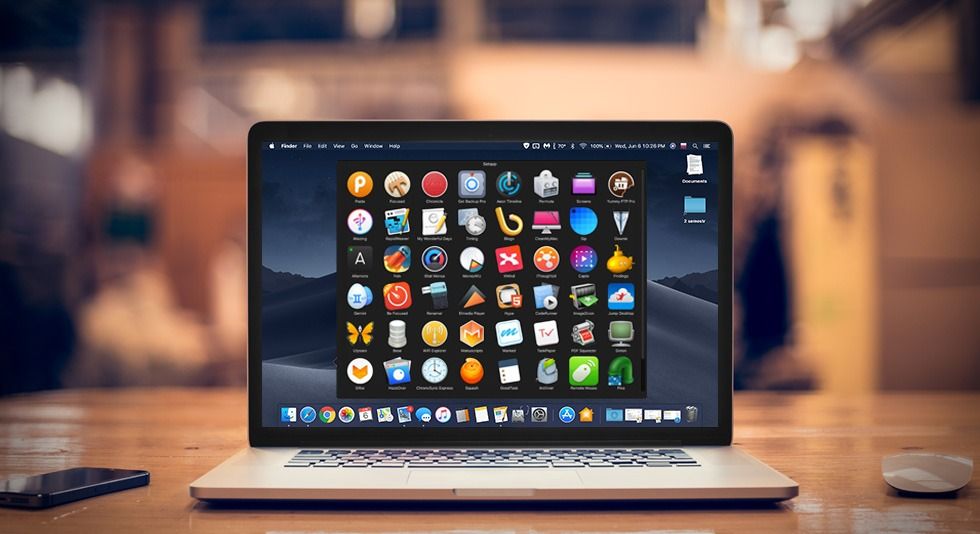
con uno o dos clicks?
Hola asdasad, es sólo una forma de decir! En algunas ocasiones tendrás que hacer clic para cerrar programas y en otras, como comentamos al final del artículo, doble clic.
Lo importante es que podrás salir de todas las apps abiertas en sólo unos segundos
Saludos!